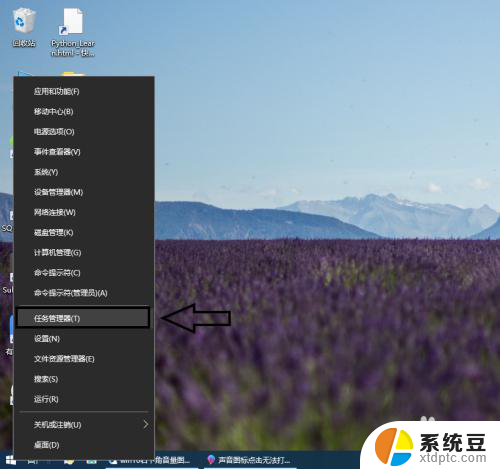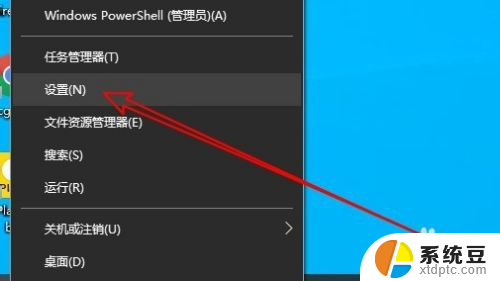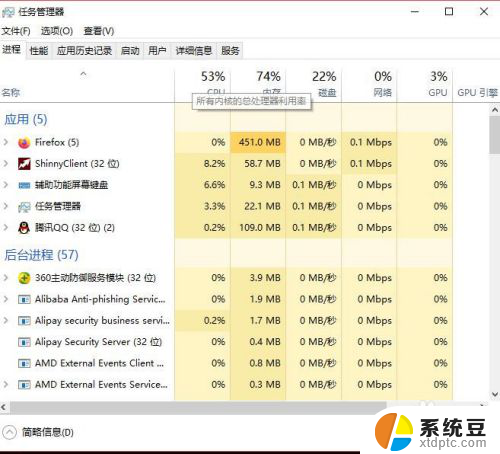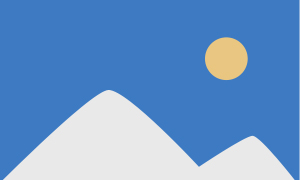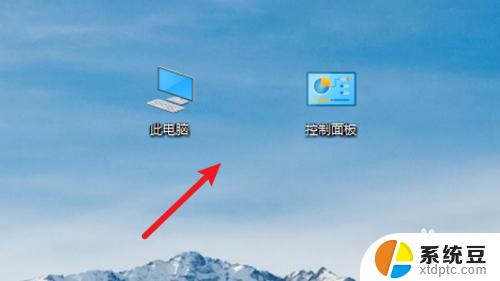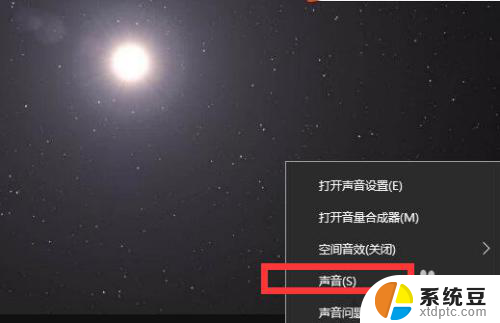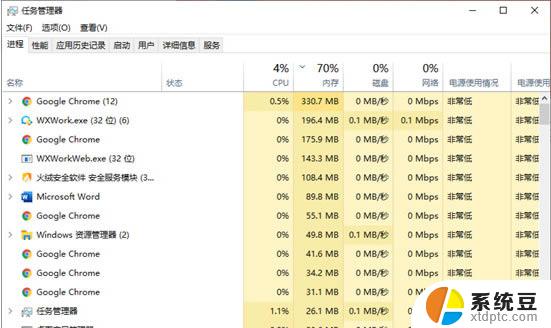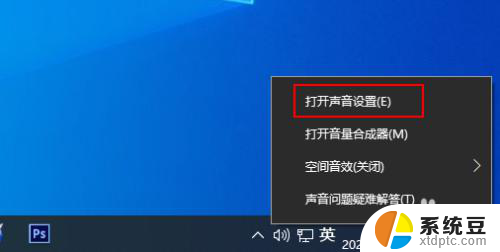win10音量点不开 win10点击声音图标无法打开音量调节
更新时间:2023-09-22 17:44:52作者:xtang
win10音量点不开,随着科技的不断进步,操作系统也在不断更新换代,有时候我们在使用Windows10操作系统时会遇到一些小问题,例如点击声音图标无法打开音量调节的情况。这个问题似乎很小,但却让人感到困扰。在我们需要调节音量大小的时候,却无法通过点击声音图标来实现这一功能,这让我们不禁开始思考,是什么原因导致了这个问题的发生呢?希望通过本文的介绍和讨论,能够帮助大家解决这个问题,让我们的使用体验更加顺畅。
方法如下:
1.在开始菜单上右键点击,在弹出的菜单中点击任务管理器,打开任务管理器。
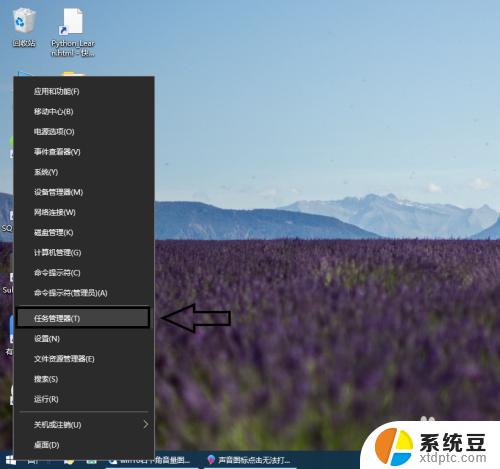
2.在任务管理器中向下滚动,找到windows资源管理器。右键点击,在右键菜单中点击重新启动,待桌面图标重新显示之后,音量就能调节了。
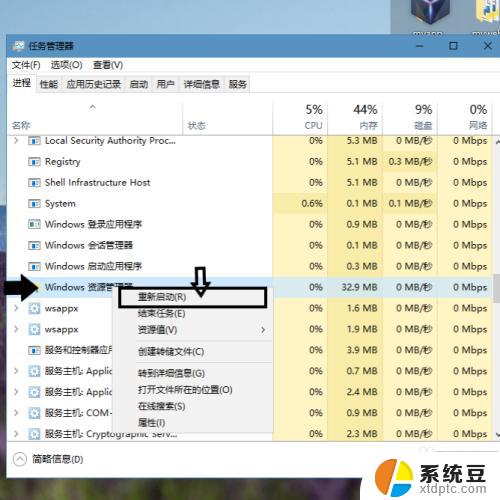
以上是win10音量无法调节的全部内容,如果还有不清楚的地方,用户可以参考以上小编的步骤进行操作,希望这些步骤能对大家有所帮助。